PDF의 한 페이지를 삭제하는 방법
- 藏色散人원래의
- 2022-12-01 11:37:2326215검색
PDF의 한 페이지를 삭제하는 방법: 1. 페이지 중 하나를 삭제해야 하는 PDF 문서를 엽니다. 2. 메뉴 표시줄에서 "페이지" 옵션을 선택합니다. 3. 삭제할 페이지를 선택합니다. PDF 문서를 클릭하고 도구 열에서 "페이지 삭제" 버튼을 클릭합니다. 4. 팝업 "페이지 삭제" 대화 상자에서 "확인" 버튼을 클릭합니다. 5. 팝업 프롬프트 상자에서 "확인" 버튼.

이 튜토리얼의 운영 환경: Windows 7 시스템, Xundu PDF Master 2.8.1.6, Dell G3 컴퓨터.
PDF의 한 페이지를 삭제하는 방법은 무엇입니까?
PDF에서 페이지 중 하나를 삭제하는 방법:
1단계: 페이지 중 하나를 삭제해야 하는 PDF 문서를 엽니다.
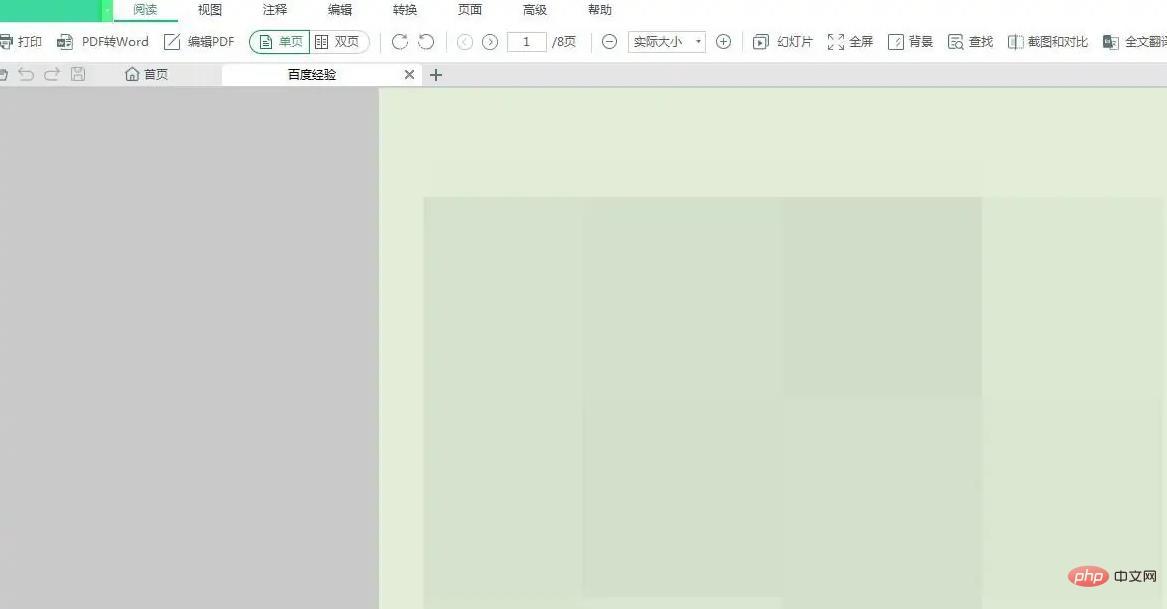
2단계: 메뉴 표시줄에서 "페이지" 옵션을 선택하세요.
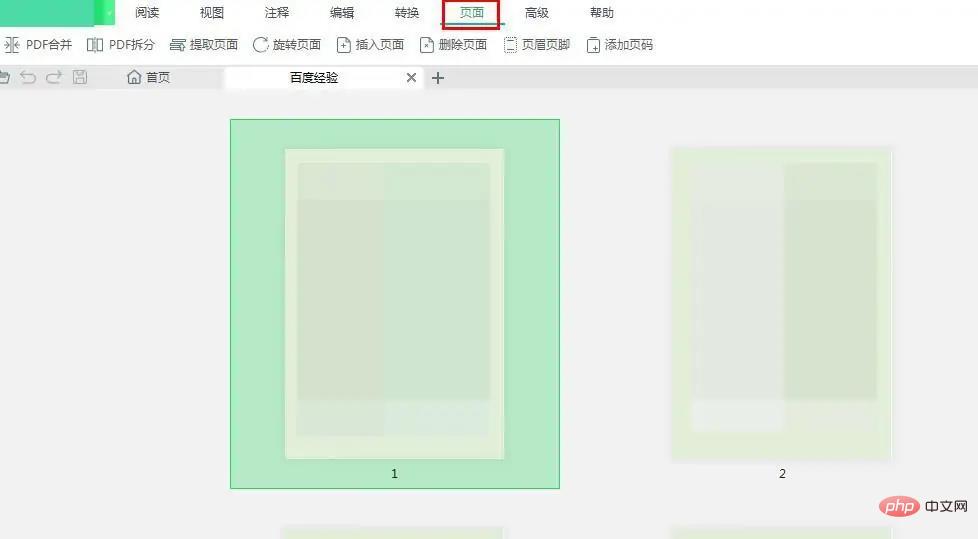
3단계: PDF 문서에서 삭제해야 하는 페이지를 선택하고 도구 모음에서 "페이지 삭제" 버튼을 클릭하세요.
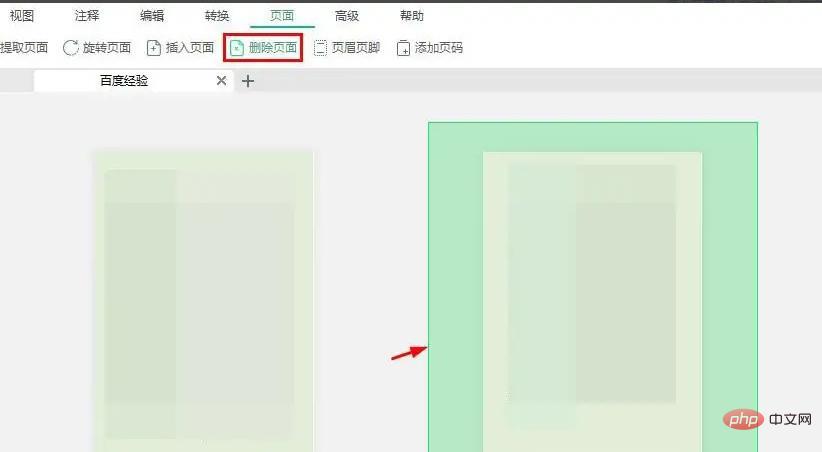
4단계: "페이지 삭제" 팝업 대화 상자에서 "확인" 버튼을 클릭하세요.
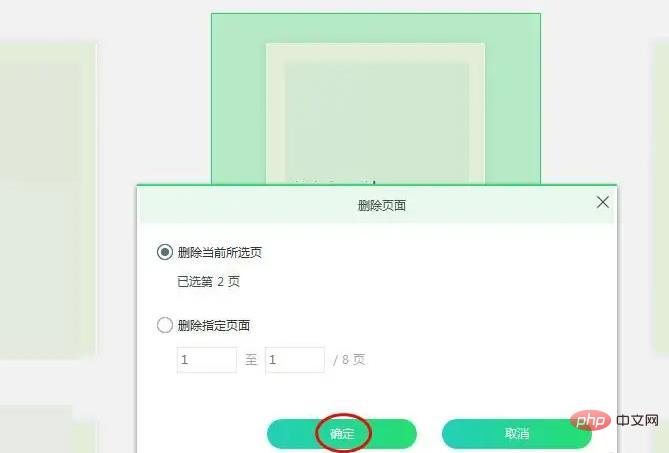
5단계: 아래 표시된 프롬프트 상자에서 "확인" 버튼을 클릭하세요.
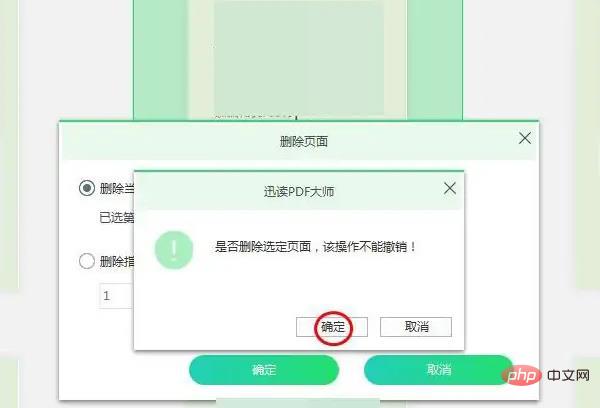
아래 그림과 같이 PDF 문서에서 선택한 페이지가 삭제됩니다.
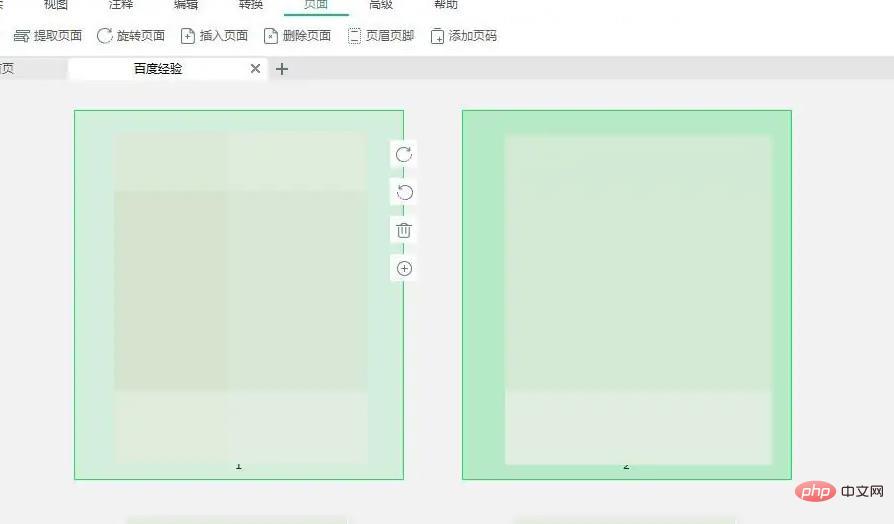
더 많은 관련 지식은 FAQ 칼럼을 방문해 주세요!
위 내용은 PDF의 한 페이지를 삭제하는 방법의 상세 내용입니다. 자세한 내용은 PHP 중국어 웹사이트의 기타 관련 기사를 참조하세요!
성명:
본 글의 내용은 네티즌들의 자발적인 기여로 작성되었으며, 저작권은 원저작자에게 있습니다. 본 사이트는 이에 상응하는 법적 책임을 지지 않습니다. 표절이나 침해가 의심되는 콘텐츠를 발견한 경우 admin@php.cn으로 문의하세요.
이전 기사:mate30은 어떤 화면을 사용하나요?다음 기사:mate30은 어떤 화면을 사용하나요?

